Cómo crear una carpeta encriptada para almacenar archivos
TrueCrypt es un software que nos permite cerrar nuestros archivos más importantes en una caja fuerte virtual lejos de miradas indiscretas.
Es fácil de usar y es uno de los programas más poderosos que existen. En este post te explicaremos cómo crear una carpeta encriptada en la que almacenar nuestros archivos y cómo acceder a él.
La creación de contenido cifrado es esencial para quienes necesitan proteger archivos con información sensible y útil para usar en cualquier momento. Los datos que se protegerán en un archivo pueden ser contraseñas para acceder a sitios de comercio electrónico (como Amazon, eBay, etc.), números de tarjetas de crédito, etc. Si está interesado en saber cómo crear una carpeta cifrada en la que almacenar archivos, continúe leyendo este artículo.
Para crear un archivo blindado comenzamos TrueCrypt después de descargarlo de www.truecrypt.org. Presionamos el botón Crear a volumen. En la ventana que se abre, ponemos la marca de verificación en Cree un archivo contenedor cifrado. Hagamos clic Hacia adelante.

En Tipo de volumen nosotros elegimos Volumen estándar de TrueCrypt o TrueCrypt volumen oculto. El procedimiento es el mismo que consideramos solo unos pocos pasos más para definir la contraseña del contenedor invisible.
En Ruta de volumen elegimos dónde crear nuestro contenedor. Seguimos adelante Seleccione expediente, y elegimos una carpeta de nuestro disco duro escribiendo el nombre a asignar. Por ejemplo «Archivo«.

En el selector Algoritmo de codificación elegimos el tipo de cifrado que preferimos. Si queremos estar seguros usamos AES-Twofish-Serpiente, que te permite encriptar cada bloque primero con Serpent, luego con Twofish y finalmente con AES.
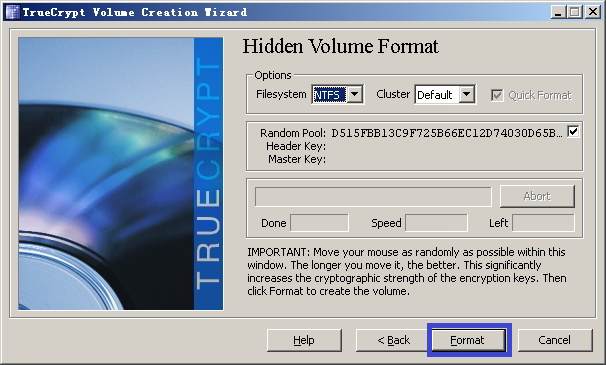
Elegimos el tamaño del contenedor, y después de presionar Hacia adelante establecemos una contraseña para acceder al volumen y elegimos si planeamos almacenar archivos de más de 4 Gb. Basado en la respuesta TrueCrypt decidirá el tipo de sistema de archivos. Ahora presionemos el botón Formato y deje que TrueCrypt prepare el volumen. Al final, un mensaje nos avisará de la operación.
Cómo acceder a archivos cifrados
Iniciemos TrueCrypt y presionemos Seleccione expediente y elija el contenedor encriptado. Seguimos adelante Montar y aquí se nos pedirá la contraseña elegida al crear el volumen. Ingréselo en el campo correspondiente y confirme con OK. En la ventana central hacemos doble clic sobre el nombre del archivo cifrado. Se abrirá una caja en la que tendremos que copiar los archivos para mantenerlos a salvo.
Para bloquear el volumen encriptado con nuestros archivos adentro, presionamos el botón Simular. Las referencias en la ventana de TrueCrypt desaparecerán inmediatamente.

